使用ps如何去掉图片里不要的东西
1、首先点击顶部的文件菜单,选择打开选项,如下图所示
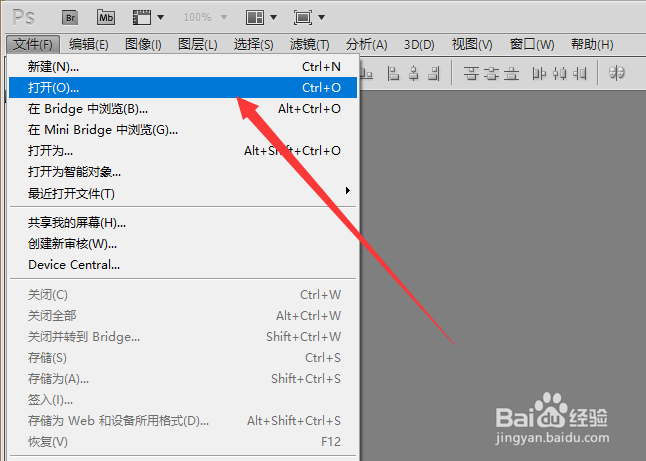
2、接着导入要处理的图片素材,比如要去除左下角的那个花瓣,如下图所示
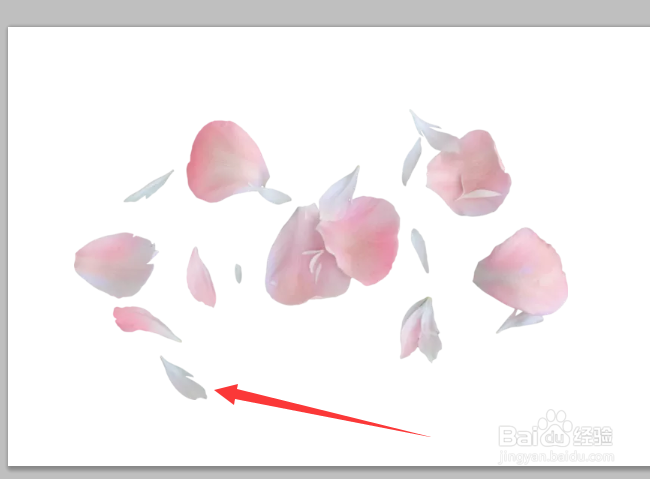
3、接下来选择左侧的椭圆工具,如下图所示
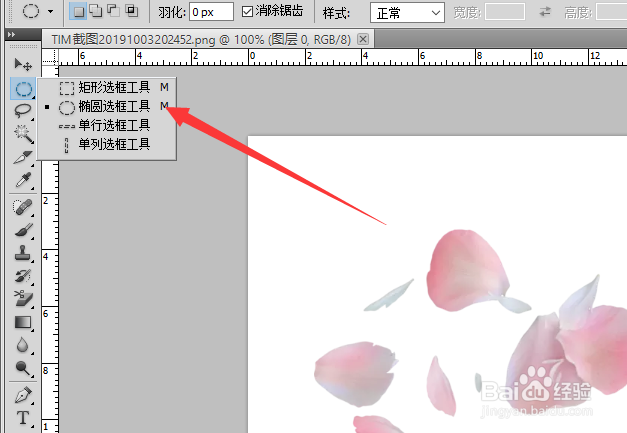
4、然后将图中左下角要去除的部分圈起来,如下图所示
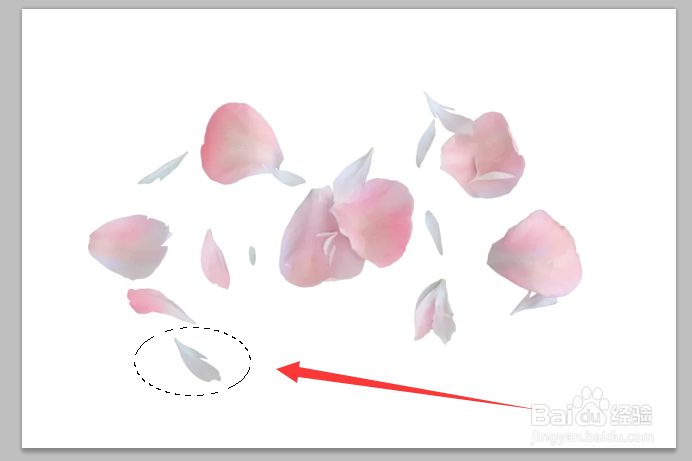
5、接着右键单击选择填充选项,如下图所示

6、在弹出的界面中选择填充前景色,如下图所示
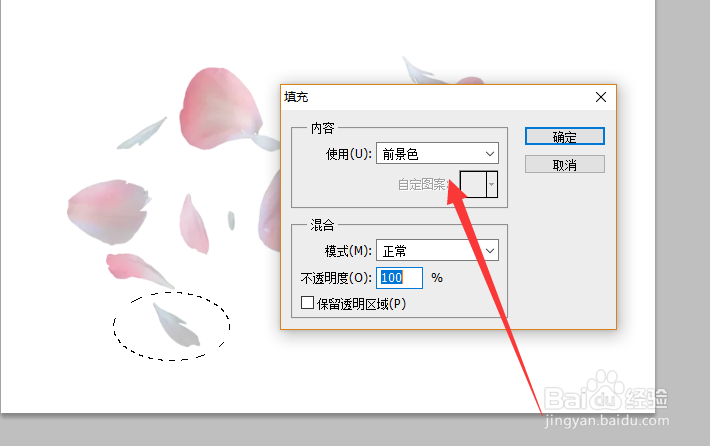
7、最后回到PS工作区,看到左下角要去除的部分就被去除了,如下图所示
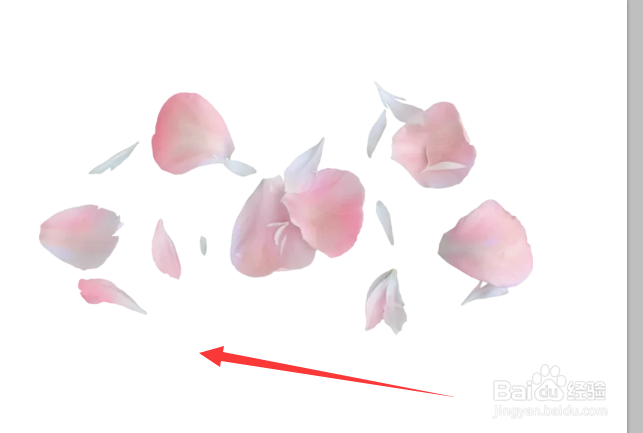
1、1,点击顶部的文件菜单,选择打开选项
2,导入要处理的图片素材,比如要去除左下角的那个花瓣
3,选择左侧的椭圆工具
4,将图中左下角要去除的部分圈起来
5,右键单击选择填充选项
6,弹出的界面中选择填充前景色
7,左下角要去除的部分就被去除了
声明:本网站引用、摘录或转载内容仅供网站访问者交流或参考,不代表本站立场,如存在版权或非法内容,请联系站长删除,联系邮箱:site.kefu@qq.com。